9 vähemtuntud Google Apps iPhoneile ja iPadile 2023. aastal

Kas kasutate iPhone'i või iPadi? Proovige neid Google'i rakendusi iOS-ile, et saada oma Apple'i seadmetest (nt iPad ja iPhone) maksimumi.
Õige kellaaeg on telefonis ilmselt kasulik. Kui olete läinud puhkusele või töötate mõnes teises ajavööndis, olete võib-olla märganud, et isegi siis, kui aeg on seadistatud automaatselt kohanema, võib järele jõudmiseks kuluda veidi aega. See juhend juhendab teid telefoni kellaaja käsitsi muutmise protsessis.
Kellaaja seaded leiate rakenduse Seaded jaotisest Sätted > Üldine > Kuupäev ja kellaaeg. Konfigureerida saab nelja seadet. Esimene seadistus on 12- ja 24-tunnise kella lülitus.
Teine seade on "Määra automaatselt". Kui see on lubatud, kasutab telefon teie GPS-asukohta, et automaatselt kella muuta, kui lähete mõnda teise ajavööndisse ja suveajal. Kui see seade on lubatud, võib selle värskendamine mõnikord veidi aega võtta. See võib põhjustada probleeme, kuna te ei pruugi täpselt teada, millal kellaaeg on värskendatud, mis võib põhjustada segadust.
Kui "Määra automaatselt" on lubatud, tuleb ajavöönd automaatselt määrata. Kui see töötab õigesti, peaks linna nimi olema kuvatud riba "Ajavöönd" paremas servas.
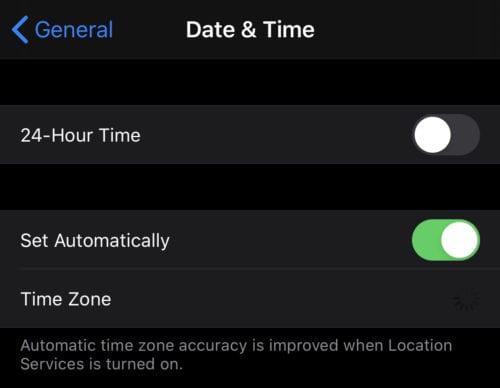
Kui linna nimi paremal pool puudub, kontrollige asukohateenuste õigusi.
Kui paremas servas linna nime pole, peate tagama, et kellaaja määramiseks saab kasutada asukohateenuseid. Selleks minge jaotisse Seaded> Privaatsus> Asukohateenused> Süsteemiteenused ja veenduge, et "Ajavööndi määramine" on seatud "Sees".
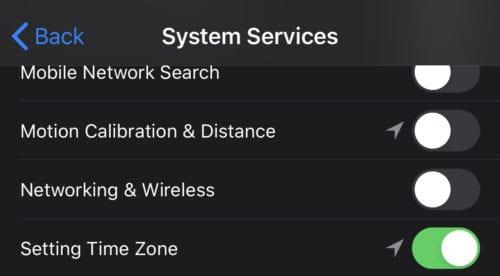
Veenduge, et asukohateenuse luba "Ajavööndi määramine" on lubatud, kui teil on lubatud "Määra automaatselt".
Kui teil on keelatud "Määra automaatselt", saate ajavööndi käsitsi konfigureerida, puudutades valikut "Ajavöönd". Siin saate valida linna ja riigi, millega kellaaeg sünkroonida. Kõik linnad pole loendis, nii et peate võib-olla valima läheduses asuva linna. Lihtsalt veenduge, et linn oleks teiega samas ajavööndis – vajadusel aitab Google teil selle välja mõelda!
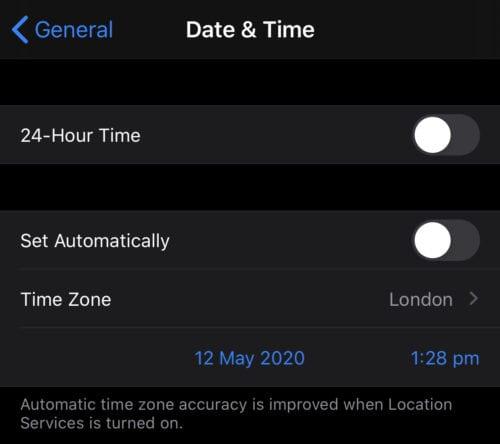
Kui määrate ajavööndi käsitsi, valige oma linn või samas ajavööndis olev linn, kui teie oma loendis pole.
Kui valik „Määra automaatselt” on keelatud, näete ajavööndivälja all kuupäeva ja kellaaja valikuriba. Kui puudutate kuupäeva, saate kuupäeva ja kellaaja täpselt minutini konfigureerida.

Saate käsitsi muuta kuupäeva ja kellaaega kuni minutini.
Näpunäide: käsitsi määratud aeg eeldab, et teie valitud minut just algas – seega kulub tervelt 60 sekundit, enne kui see muutub näiteks 1:28-lt 1:29-le. Mõelge sellele, kui soovite tõesti, et teie kell oleks õige!
Kas kasutate iPhone'i või iPadi? Proovige neid Google'i rakendusi iOS-ile, et saada oma Apple'i seadmetest (nt iPad ja iPhone) maksimumi.
Kas saite hoiatuse, et teiega koos liikumas leiti AirTag? Kui jah, siis siin on mõned olulised näpunäited, mida meeles pidada.
Kas soovite iPadi kasutades mitme rakendusega kiiremini töötada? Proovige Stage Manageri iPadis. Funktsioonide õppimiseks lugege seda artiklit kohe!
Avastasite just, et Apple'i uus iPadOS on teie iPadi jaoks saadaval? Küsib: "Kas ma peaksin oma iPadi värskendama iOS 16-le?" Parim otsus 2023. aastal.
Kas seisate silmitsi iPadi pideva väljalülitamise probleemiga? Proovige neid samme kohe, et säästa aega ja raha. Samuti saate parandada selle, et iPhone lülitub pidevalt välja.
Kas olete arendaja või tehnikatundlik iPhone'i/iPadi kasutaja, kes soovib proovida iOS-i beetaversioone? Siit saate teada, kuidas iPhone'is või iPadis iOS 16 Beta 3 alla laadida.
Kui kasutate Apple Mapsi või broneerite Uberi, peate õppima, kuidas mugavuse huvides iPhone'is täpset asukohta sisse lülitada.
Kui olete kunstnik, disainer või maalikunstnik, vaadake iPadi jaoks parimaid joonistusrakendusi. Need tasuta ja tasulised rakendused võimaldavad teil oma andeid vallandada.
Kas te ei tea, milline on parim meilirakendus iPhone'i või iOS-i jaoks? Vaadake parimaid iPhone'i meilirakendusi, mida saate 2023. aastal kasutada.
Smart Stacki vidin näitab iOS-i AI funktsiooni kasutades teavet teie enimkasutatud rakendustest õiges kohas õigel ajal.








